一、wordpress如何删除所有用户,只保留管理员 据说可…
您的 WordPress 网站上运行的 jQuery 版本是最新的吗?
您的主题和插件以及 WordPress 本身都依赖于 jQuery。过时的版本可能会使您的网站面临风险。
在本文中,我们将向您展示如何在 WordPress 中将 jQuery 更新到最新版本。
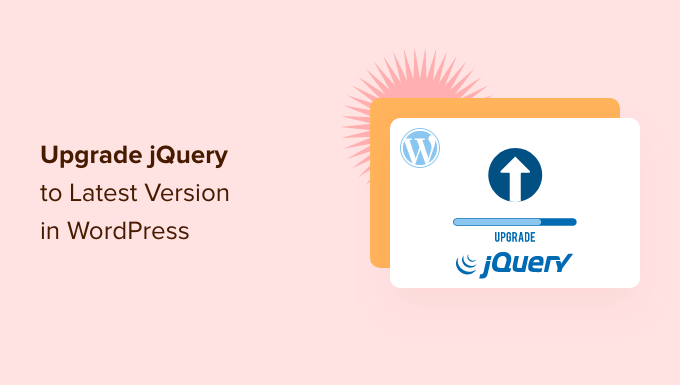
为什么要在 WordPress 中将 jQuery 升级到最新版本?
您的WordPress 网站,以及您使用的许多插件和主题,都依赖 JavaScript 与jQuery相结合来创建快速、互动和引人入胜的功能。
保持 jQuery 最新以维护您网站的安全性非常重要。最新版本修复了以前版本中可能使您的网站面临风险的错误和漏洞。
如果您运行的是最新版本的 WordPress,则无需手动更新 jQuery。它会自动为您完成。但如果您使用的是旧版本的 WordPress,例如 WordPress 5.4 或更早版本,则建议您进行更新。
此外,如果您已将默认的 WordPress jQuery 替换为 Google Library,则它不会自动更新到最新版本。
编者注:重要的是要强调更新 jQuery 可能会破坏旧插件功能,因此在更新后,您应该测试您的网站。在大多数情况下,这不是问题,但如果您遇到问题,则可以轻松返回旧版本。
话虽如此,让我们看看如何在 WordPress 中将 jQuery 升级到最新版本。以下是我们将在本教程中介绍的内容:
如何确定您的 jQuery 版本是否已过期
您可以使用 Web 浏览器中的 Javascript 控制台轻松找到您的网站正在运行的 jQuery 版本。
首先,您需要访问您的网站,然后打开 JavaScript 控制台。如果您使用的是 Google Chrome,那么您可以通过从菜单中选择查看 » 开发人员 » JavaScript 控制台来执行此操作。
接下来,您应该将以下命令粘贴到控制台中:
jQuery.fn.jquery
此命令将显示您的网站正在运行的 jQuery 版本。
您应该希望看到 3.5.1 或更高版本。如果您的网站运行的是 1.7 或更低版本,那么您绝对应该升级。
方法一:将jQuery升级到最新的稳定版本
jQuery Updater插件将jQuery 更新到最新的官方稳定版本。这可能比 WordPress 附带的版本更新。
首先,您需要安装并激活 jQuery Updater 插件。有关更多详细信息,请参阅我们关于如何安装 WordPress 插件的分步指南。
激活后,您的网站将开始运行最新版本的 jQuery。但是,在看到更改之前,您可能需要清除浏览器缓存和WordPress 缓存。
该插件包含 jQuery Migrate 脚本以帮助实现向后兼容性。但是,如果您发现您的某些插件有问题,那么您可以简单地停用jQuery Updater 插件以将您的网站恢复到其原始状态。
方法 2:控制在您的网站上运行的 jQuery 版本
jQuery插件的版本控制允许您控制在您的网站上运行的 jQuery 版本。这允许 WordPress 用户运行一个稳定的 WordPress 网站,并且 WordPress 开发人员可以检查他们的代码是否适用于各种版本的 jQuery。
要开始使用,您需要安装并激活 jQuery Updater 插件。如果您需要帮助,请参阅我们关于如何安装 WordPress 插件的分步指南。
激活后,插件将默认使用最新的 jQuery 预发布版本。它还安装了 jQuery Migrate 脚本以帮助实现向后兼容性。
如果需要,您可以通过访问设置 » jQuery 版本控制页面来选择不同版本的 jQuery。
从这里,您可以选择您希望在您的站点上运行的 jQuery 和 jQuery Migrate 版本。确保单击“保存更改”按钮来存储您的设置。
如果 jQuery 的更新版本破坏了您的一些旧插件,那么您可以简单地从下拉菜单中选择一个早期版本。或者,如果您停用jQuery 插件的版本控制,那么您的网站将恢复到其原始状态。



